电脑重装系统后不能上网怎么办_电脑重装以后连不上网怎么办
发布时间:2017-04-08 16:30
安装Win7/Win8/Win8.1/Win10系统的重装系统后经常会碰到不能上网的问题,那么重装系统后无法上网是什么原因,又该如何解决呢?下面是小编整理的电脑重装系统后不能上网的解决方法,供您参考。
电脑重装系统后不能上网的解决方法
首先说说重装系统后无法上网的原因,重装系统后电脑无法上网,主要有两种原因:1、网卡驱动没有正常安装;2、没有创建宽带连接或者无线连接;
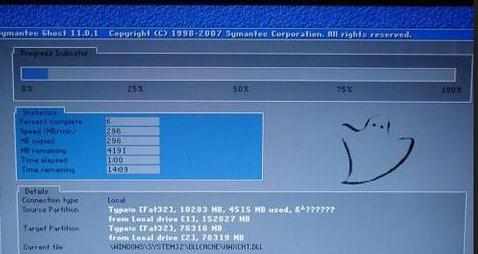
因为是网卡驱动没有正常安装,这种现象主要是由于您的电脑设备硬件过老,新系统中不包含兼容的驱动导致,也可能是您系统版本过来,电脑配置过新导致,总的来说,就是系统中没有适配的网卡驱动。所以无法上网

由于重装系统后,网卡驱动没有正常安装是最常见的。想要查看网卡驱动是否正常安装很简单,我们只要进入电脑“设备管理器”,然后在设备管理器中“网络适配器”中查看。如果驱动没有正常安装,其网卡设备名称上会有感叹号,如下图所示:
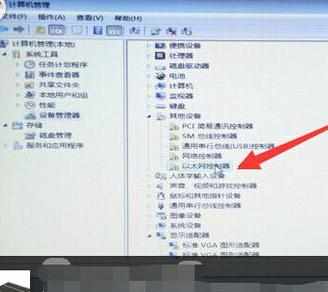
如果网卡驱动正常了,其显示是下面的这样的(注意,如果是笔记本电脑,因为会有无线网卡+普通网卡,因此会看到两个网卡设备),如下图所示:
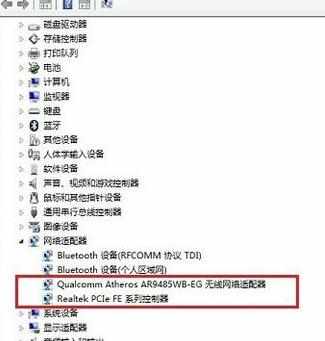
这里推荐大家下载的是万能驱动,这里推荐大家使用"驱动精灵万能驱动包”,如下图所示:

驱动精灵包含基本包含了目前各类网卡驱动,号称网卡驱动神器,基本都可以解决所有网卡驱动问题。
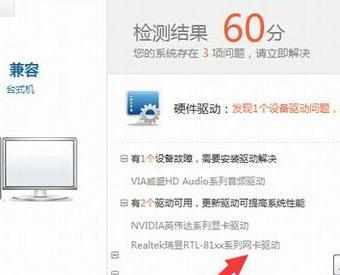
如果电脑网卡驱动无法上网怎么办呢?对于这种情况,主要是由于您是拨号上网,那么这种情况需要重新创建宽带连接,然后填写上上网账号和密码即可。


电脑重装系统后不能上网怎么办_电脑重装以后连不上网怎么办的评论条评论